Pomôžte rozvoju stránky a zdieľajte článok s priateľmi!
Miestna sieť pozostáva z pracovných staníc, periférnych produktov a komutačných modulov, ktoré sú prepojené samostatnými káblami. Vysokorýchlostná výmena a množstvo dát prenášaných v sieťach určuje spínací modul, v rámci ktorého môžu byť použité smerovacie zariadenia alebo prepínače. Počet pracovných staníc v sieti je určený prítomnosťou portov používaných na pripojenie k spínaciemu zariadeniu. Miestne siete sa používajú v rámci jednej organizácie a sú obmedzené na malú oblasť. Existujú siete typu peer-to-peer, ktoré možno použiť v prípade, že v kancelárii sú dva alebo tri počítače a siete so serverom, ktorý má centralizovanú správu. Účinné používanie počítačovej siete umožňuje vytvorenie sieťového prostredia založeného na systéme Windows 7.
obsah
- 1 Čo je sieťové prostredie v systéme Windows 7: ako vytvoriť a používať
- Vyhľadávanie sieťového prostredia v systéme Windows 7
- 2 Ako vytvoriť
- 3 Nastavenie
- 3.1 Video: konfigurácia siete v systéme Windows 7
- 3.2 Ako skontrolovať pripojenie
- 3.3 Video: ako skontrolovať dostupnosť prístupu na internet
- 3.4 Čo robiť, ak nie je zobrazené sieťové prostredie systému Windows 7?
- 3.5 Prečo nie sú vlastnosti sieťového prostredia otvorené?
- 3.6 Prečo počítače vymiznú v sieťovom prostredí a ako ich opraviť
- 3.7 Video: čo robiť, keď sa pracovné stanice v sieti nezobrazia
- 3.8 Ako poskytnúť prístup k pracovným staniciam
- 3.9 Akcie na skrytie sieťového prostredia
Ako sa vytvára a používa sieťové prostredie v systéme Windows 7?
V súčasnosti nie je možné predstaviť kanceláriu, inštitúciu alebo veľkú organizáciu, v ktorej sú všetky počítače a periférne zariadenia pripojené k jedinej počítačovej sieti . Spravidla táto sieť funguje iba v rámci organizácie a slúži na výmenu informácií medzi zamestnancami. Takáto sieť je obmedzená a nazýva sa intranetom.
Intranet alebo inak nazývaný intranet je uzatvorená interná sieť podniku alebo inštitúcie, ktorá prevádzkuje protokol TCP / IP (protokoly na prenos informácií).
Dobre navrhnutý intranet nevyžaduje prítomnosť stáleho softvérového inžiniera, stačí vykonať pravidelné preventívne kontroly zariadení a softvéru. Všetky zlyhania a zlyhania na intranete sú obmedzené na niekoľko štandardných. V prevažnej väčšine prípadov umožňuje intranetová architektúra ľahko zistiť príčinu zlyhania a odstrániť ju pomocou už vyvinutého algoritmu.
Sieťové prostredie v systéme Windows 7 je systémová súčasť, ktorej ikona môže byť zobrazená na pracovnej ploche počas počiatočného nastavenia po nainštalovaní operačného systému na prenosnom počítači alebo počítači. Pomocou grafického rozhrania tejto komponenty môžete vidieť dostupnosť pracovných staníc na lokálnom intranetu a ich konfiguráciu. Ak chcete zobraziť pracovné stanice na intranete vytvorenom na základe systému Windows 7, skontrolovať ich pripravenosť odosielať a prijímať informácie, ako aj základné nastavenia, bol vytvorený modul snap-in Network Neighborhood.
Táto možnosť vám umožňuje zobraziť názvy konkrétnych pracovných staníc na intranete, sieťových adresách, vymedziť prístupové práva používateľov, vyladiť intranet a napraviť chyby, ktoré sa vyskytnú počas prevádzky siete.
Intranet môže byť vytvorený pomocou dvoch rôznych schém:
- "Star" - všetky pracovné stanice sú priamo pripojené k smerovaču alebo sieťovému prepínaču;

Všetky počítače sú pripojené priamo k komunikačnému zariadeniu
-
"Ring" - všetky pracovné stanice sú prepojené sériovo pomocou dvoch sieťových kariet.

Počítače sú pripojené pomocou sieťových kariet
Vyhľadávanie sieťového prostredia v systéme Windows 7
Vyhľadávanie sieťového prostredia je pomerne jednoduchý proces a vykonáva sa, keď je pracovná stanica spočiatku pripojená k existujúcemu intranetu kancelárie alebo podniku.
Ak chcete vyhľadávať v sieťovom prostredí v systéme Windows 7, musíte vykonať niekoľko krokov podľa zadaného algoritmu:
- Na pracovnej ploche kliknite dvakrát na štítok "Sieť".

Na pracovnej ploche dvakrát kliknite na ikonu "Sieť"
- V otvorenom paneli určte, z ktorých pracovných staníc bol vytvorený lokálny intranet. Kliknite na kartu Centrum a sieť.

V tabuľke siete kliknite na kartu "Centrum sietí a zdieľania"
-
V "Centre a zdieľaní" zadajte kartu "Zmena nastavenia adaptéra".

V paneli vyberte možnosť "Zmena nastavenia adaptéra"
- V modulu "Sieťové pripojenia" vyberte aktívnu.

Definujte sieť
Po vykonaní týchto operácií určte počet pracovných staníc, názov intranetu a konfiguráciu pracovných staníc.
Ako vytvoriť
Pred nastavením intranetu sa vypočíta dĺžka drôtu s krútenými pármi na pripojenie pracovných staníc k drôtovému smerovaču alebo sieťovému prepínaču a usporiadanie na prípravu komunikačných liniek vrátane zachytenia konektorov a vytiahnutie sieťových vodičov z pracovných staníc do multiplikátora siete.
Na lokálnej intranetovej stanici sa spravidla nachádzajú pracovné stanice, ktoré sa nachádzajú v byte, kancelárii alebo podniku. Komunikačný kanál je poskytovaný prostredníctvom káblového pripojenia alebo bezdrôtovej komunikácie (Wi-Fi).
Pri vytváraní počítačového intranetu pomocou bezdrôtových komunikačných kanálov (Wi-Fi) sú pracovné stanice konfigurované pomocou softvéru dodávaného so smerovačom.
Wi-Fi nie je možné v žiadnom prípade dešifrovať, na rozdiel od všeobecnej chyby. Tento názov nie je skratka a bol vynájdený na to, aby pritiahol pozornosť spotrebiteľov, keď porazil frázu Hi-Fi (z angličtiny High Fidelity - vysoká presnosť).
Pri používaní káblových komunikačných kanálov sa pripájate k konektorom LAN počítača a sieťovému prepínaču. Ak je intranet vytvorený pomocou sieťových kariet, pracovné stanice sú prepojené schémou zvonenia a na jednom z nich je pridelený určitý priestor určený na vytvorenie zdieľanej sieťovej jednotky.
Na plnú prevádzku intranetu je potrebné, aby každá pracovná stanica mala možnosť vymieňať si informačné pakety so všetkými ostatnými intranetovými stanicami . Každý subjekt intranetu potrebuje meno a jedinečnú sieťovú adresu.
Ako nastaviť
Po pripojení pracovných staníc a štruktúrovaní na integrovaný intranet sú na každom segmente konfigurované jednotlivé segmenty, aby sa vytvorili podmienky pre správnu prevádzku zariadení.
Hlavným odkazom pri inštalácii konfigurácie staníc je vytvorenie jedinečnej sieťovej adresy . Môžete začať s konfiguráciou intranetu z ľubovoľnej pracovnej stanice. Konfiguráciou konfigurácie môžete použiť tento postup algoritmu krok za krokom:
- Prejdite do služby "Centrum siete a zdieľania".
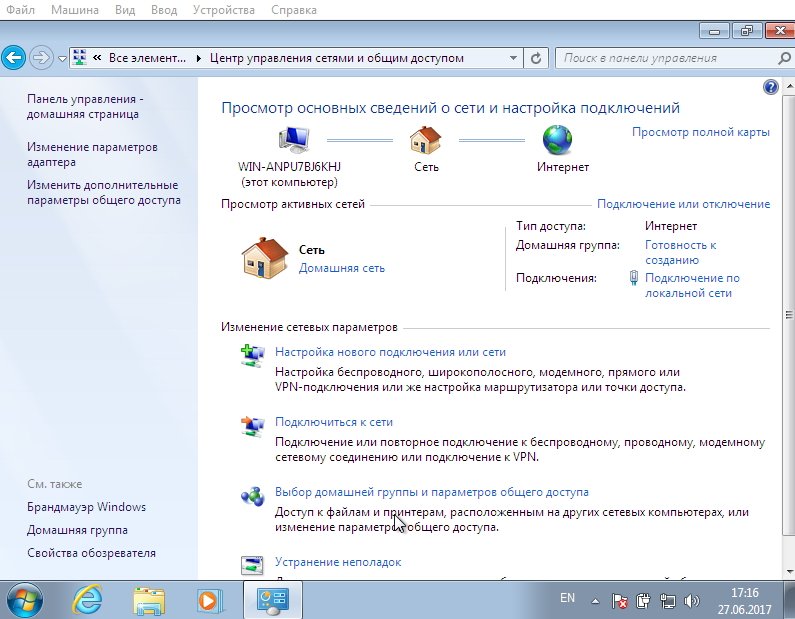
V ľavej table vyberte "Zmena nastavení adaptéra"
- Kliknite na kartu Zmeniť nastavenia adaptéra.
- Otvorený panel zobrazuje pripojenia dostupné na pracovnej stanici.

V sieťových pripojeniach vyberáme potrebné
- Vyberte spojenie vybrané na použitie pri výmene informačných paketov na intranete.
- Kliknite pravým tlačidlom na pripojenie a v rozbaľovacej ponuke kliknite na riadok "Vlastnosti".

V ponuke pripojenia kliknite na "Vlastnosti"
- V časti "Vlastnosti pripojenia" vyberte položku "Internet Protocol version 4" a kliknite na tlačidlo "Properties".

Vo vlastnostiach siete vyberte komponentu Internet Protocol verzia 4 (TCP / IPv4) a kliknite na tlačidlo Vlastnosti
- V časti "Vlastnosti protokolu …" prepnite hodnotu na riadok "Použiť nasledujúcu IP adresu" a zadajte hodnotu - 192.168.0.1 do "IP adresy".
- V "Maske podsiete" zadajte hodnotu - 255.255.255.0.

V paneli "Vlastnosti protokolu …" zadajte hodnoty IP adresy a masky podsiete
- Po dokončení konfigurácie kliknite na tlačidlo OK.
Rovnaké operácie sa vykonávajú so všetkými pracovnými stanicami na intranete. Rozdiel medzi adresami bude poslednou číslicou adresy IP, čo bude jedinečné. Môžete určiť číslice 1, 2, 3, 4 a zapnuté.
Pracovné stanice budú mať prístup k internetu, ak zadáte určité hodnoty v nastaveniach "Predvolená brána" a "Server DNS". Adresovanie použité pre bránu a server DNS sa musí zhodovať s adresou pracovnej stanice, ktorá má prístupové práva k Internetu. V parametroch internetovej stanice zadáte povolenie na pripojenie k internetu pre iné pracovné stanice.
V sieti vytvorenej na základe rádiokomunikačných kanálov sú hodnoty brány a servera DNS identické s jedinečnou adresou smerovača Wi-Fi, ktorý je nainštalovaný na prácu na internete.
Pri pripojení na intranet ponúka systém Windows 7 možnosť vybrať si svoje umiestnenie:
- "Domáca sieť" - pre pracovné stanice v dome alebo apartmáne;
- "Podniková sieť" - pre inštitúcie alebo závody;
- "Verejná sieť" - pre železničné stanice, hotely alebo metro.
Výber jednej z možností ovplyvňuje sieťové nastavenia systému Windows 7. Zvolená možnosť určuje, ako by sa mali použiť povolené a obmedzujúce opatrenia pre pripojené pracovné stanice intranetu.
Video: konfigurácia siete v systéme Windows 7
Bezprostredne po konfigurácii sa skontroluje, či sú všetky intranetové segmenty správne pripojené.
Ako skontrolovať pripojenie
Správne alebo nie, pripojenie sa kontroluje pomocou vstavaného nástroja ping v systéme Windows 7. K tomu potrebujete:
- Prejdite na panel "Spustiť" v ponuke "Štandardné" v menu "Štart".
Až doteraz je najspoľahlivejší spôsob, ako otestovať, či je počítač pripojený k sieti, pomocou pingingu medzi pracovnými stanicami. Malý nástroj ping bol vyvinutý pre prvé siete pracujúce v prostredí operačného systému disku, ale nestratil svoju relevantnosť.
- Do poľa Otvoriť použite príkaz ping.

Na paneli "Spustiť" zadajte príkaz "Ping"
- Otvorí sa konzola "Administrator: Command Line", čo umožní pracovať s príkazmi DOS.
- Zadajte jedinečnú adresu pracovnej stanice pomocou medzerníka, ktorého prepojenie sa skontroluje a stlačte kláves Enter.

V konzole zadajte adresu IP počítača, ktorý chcete skenovať
- Spojenie sa považuje za správne fungujúce, ak na konzole sú zobrazené informácie o odosielaní a prijímaní bezstratových IP paketov informácií.
- Ak dôjde k poruchám v portovom pripojení, na konzole sa zobrazí upozornenie "Prekročený interval čakania" alebo "Zadaný uzol nie je k dispozícii".

Komunikácia medzi pracovnými stanicami nefunguje
Rovnaký test sa vykonáva na všetkých intranetových pracovných staniciach. To vám umožňuje identifikovať chyby v spojení a pokračovať v ich odstraňovaní.
Vo väčšine prípadov je nedostatok komunikácie medzi pracovnými stanicami v jednom sektore, napríklad v inštitúcii alebo v dome, spôsobený používateľmi a má mechanický charakter. Môže to byť narušenie alebo zlomenie drôtu, ktorý spája spínacie zariadenie a pracovnú stanicu, ako aj zlý kontakt konektora so sieťovým portom počítača alebo prepínačom. Ak sieť pracuje medzi kanceláriami inštitúcie na rôznych miestach, nedostupnosť uzla je s najväčšou pravdepodobnosťou spôsobená chybou organizácie, ktorá obsluhuje diaľkové komunikačné linky.
Video: ako skontrolovať dostupnosť prístupu na internet
Existujú situácie, keď je intranet úplne nakonfigurovaný a má prístup na internet a sieťové prostredie sa v grafickom rozhraní neodráža. V tomto prípade musíte nájsť a odstrániť chybu v nastaveniach.
Čo mám robiť, ak nie je zobrazené sieťové prostredie Windows 7?
Najjednoduchší spôsob ako opraviť chybu je:
- V "Ovládacom paneli" kliknite na ikonu "Administrácia".

V "Ovládacom paneli" vyberte sekciu "Správa"
- V časti "Správa" kliknite na kartu "Miestne bezpečnostné pravidlá".

Zvolíme položku Politika miestnej bezpečnosti
- V otvorenom paneli kliknite na "Pravidlá správcu zoznamu sietí".

Vyberte "Pravidlá správcu zoznamu siete"
- V adresári "Pravidlá …" otvorte názov siete "Identifikácia siete".

V priečinku vyberieme položku "Identifikácia siete"
- Premiestnime "Typ polohy" do polohy "Všeobecné".

V paneli umiestnite prepínač do poľa "Všeobecné"
- Reštartujte pracovnú stanicu.
Po reštarte sa intranet stane viditeľným.
Prečo nie sú vlastnosti sieťového prostredia otvorené?
Vlastnosti sa nemusia otvoriť z rôznych dôvodov. Jeden spôsob, ako opraviť chybu:
- Spustite systém Windows 7 zadaním príkazu regedit na paneli "Spustiť" v ponuke "Štandardné" v ponuke Štart.

Do poľa Otvoriť zadajte príkaz regedit
- V registri prejdite na pobočku HKEY_LOCAL_MACHINE \ SYSTEM \ CurrentControlSet \ Control \ Network.
- Odstráňte parameter Config.

V Editora databázy Registry odstráňte parameter Config
- Reštartujte počítač.
Môžete tiež vytvoriť nové sieťové pripojenie a odstrániť staré. To však vždy nevedie k požadovanému výsledku.
Prečo počítače zmiznú v sieťovom prostredí a ako ho opraviť?
Existujú problémy s lokálnym intranetom, keď sú všetky počítače pingované a otvárané adresou IP, ale v sieti nie je ani jedna ikona pracovných staníc.
Ak chcete vyriešiť chybu, musíte vykonať niekoľko jednoduchých akcií:
- Do poľa Otvoriť na paneli Spustiť zadajte príkaz msconfig.
- Prejdite na panel "Konfigurácia systému" na karte "Služby" a odstráňte "začiarknutie" v službe "Počítačový prehliadač". Stlačte tlačidlo "Použiť".

Na paneli odstráňte "začiarknutie" z riadku "Počítačový prehliadač"
- Na iných pracovných staniciach nájdete aj "Počítačový prehliadač".
- Vypnite všetky pracovné stanice a odpojte ich od elektrickej siete.
- Povoliť všetky pracovné stanice. Server alebo spínacie zariadenie musí byť zapnuté ako posledné.
Video: čo robiť, keď sa pracovné stanice v sieti nezobrazia
Pracovné stanice nemusia byť viditeľné ani z dôvodu, že na rôznych staniciach sú inštalované rôzne verzie systému Windows. Štruktúru intranetu možno vytvoriť z pracovných staníc založených na systéme Windows 7 a časti staníc so systémom Windows XP. Stanice určia, či na intranete existujú analógie s iným systémom, ak je pre všetky segmenty zadaný rovnaký názov siete. Keď vytvoríte zdieľaný adresár pre systém Windows 7, musíte nainštalovať 40-bitové alebo 56-bitové šifrovanie, nie 128-bitové. Tým je zabezpečené, že počítačom so systémom "seven" sa zabezpečí, že budú nainštalované pracovné stanice so systémom Windows XP.
Ako udeliť prístup k pracovným staniciam
Keď sú zdroje pridelené intranetu, je potrebné dbať na to, aby bol prístup k nim povolený len pre používateľov, ktorým je to skutočne povolené.
Jedným z najjednoduchších spôsobov je nastavenie prihlasovacieho mena a hesla. Ak heslo nie je známe, nepripájajte sa k prostriedku. Táto metóda nie je veľmi vhodná na identifikáciu siete.
Systém Windows 7 poskytuje iný spôsob ochrany informácií pred neoprávneným prístupom. Na tento účel sa zriaďuje zdieľanie sieťových zdrojov, kde sa uvádza, že sa poskytnú registrovaným skupinám. Za registráciu a overenie práv člena skupiny je zodpovedný program, ktorý spravuje intranet.
Ak chcete nastaviť bezbariérový prístup na pracovné stanice, je aktivovaný účet hosťa a určité práva sú udelené na zabezpečenie fungovania sieťových jednotiek.
- Ak chcete účet aktivovať, kliknite na ikonu "Účty používateľov" v okne "Ovládací panel". Kliknite na kartu Správa iného účtu.

V module snap-in kliknite na "Správa iného účtu"
- Kliknutím na tlačidlo účtu "Hosť" a tlačidlom "Zapnúť" ho aktivujte.

Povoliť účet hosťa
- Nakonfigurujte práva na prístup do intranetu pracovnej stanice.
Obmedzenie používateľov na prístupové práva sa často stáva v kanceláriách, takže zamestnanci nemôžu pristupovať k internetu a stráviť svoj pracovný čas čítaním e-kníh, osobnou korešpondenciou prostredníctvom e-mailu a použitím herných aplikácií.
- Nájdite ikonu "Administrácia" v okne "Ovládací panel". Prejdite do adresára "Miestne bezpečnostné pravidlá". Prejdite do adresára "Miestne pravidlá" a potom prejdite do adresára "Priradiť práva používateľov".

Nastavili sme práva používateľa "Guest"
- Odstránenie účtu hosťa v pravidlách "Odmietnuť prístup k počítaču zo siete" a "Zakázať miestne prihlásenie"
Akcie na skrytie sieťového prostredia
Niekedy je potrebné skryť sieťové prostredie a obmedziť prístup k nim používateľom, ktorí nemajú práva na vykonávanie určitých operácií. Toto sa vykonáva podľa špecifikovaného algoritmu:
-
V "Ovládacom paneli" prejdite na "Centrum pre sieť a zdieľanie" a otvorte kartu "Zmeniť ďalšie parametre zdieľania".
- v poli Rozšírené nastavenia zdieľania na pozíciu "Zakázať vyhľadanie siete".

Na paneli zapnite prepínač "Vypnúť vyhľadávanie siete"
- v poli Rozšírené nastavenia zdieľania na pozíciu "Zakázať vyhľadanie siete".
- Rozbaľte panel Štart štandardnej služby v ponuke Štart a zadajte príkaz gpedit.msc.

Do poľa Otvoriť zadajte príkaz gpedit.msc
- V otvorenom modulu snap-in Editor miestnych zásad skupiny prejdite do adresára "Konfigurácia používateľa". Otvorte priečinok "Šablóny na správu" a prejdite cez priečinky "Windows Components" - "Prieskumník Windows" - "Skryť ikonu Celá sieť v priečinku Sieť.

V priečinku "Prieskumník Windows" vyberte riadok "Skryť ikonu" Všetky siete "v priečinku" Sieť "
- Kliknite na riadok pravým tlačidlom myši a presuňte stav na pozíciu "Povolené".
- V otvorenom modulu snap-in Editor miestnych zásad skupiny prejdite do adresára "Konfigurácia používateľa". Otvorte priečinok "Šablóny na správu" a prejdite cez priečinky "Windows Components" - "Prieskumník Windows" - "Skryť ikonu Celá sieť v priečinku Sieť.
Po dokončení týchto krokov sa intranet stáva neviditeľným pre tých účastníkov, ktorí nemajú právo pracovať v nich alebo sú obmedzené v prístupových právach.
Skryť alebo skryť sieťové prostredie je výsadou správcu.
Vytváranie a správa počítačového intranetu je dosť časovo náročný proces. Pri konfigurácii intranetu musíte dodržiavať pravidlá, ktoré sú nastavené tak, aby ste potom nehľadali a opravovali chyby. Vo všetkých veľkých organizáciách a inštitúciách sa miestne lokálne intranety vytvárajú na základe káblového pripojenia, no súčasne sa intranety na základe bezdrôtového používania Wi-Fi stávajú čoraz obľúbenejšími. Ak chcete vytvoriť a spravovať takéto siete, musíte prejsť všetkými krokmi, aby ste sa učili, nezávisle spravovali a konfigurovali lokálne intranety.